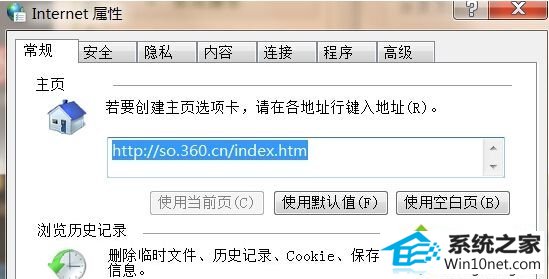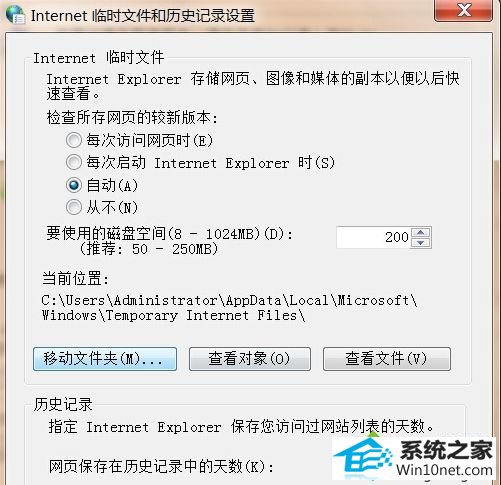今天小编分享一下win10系统打开浏览器后自动生成TEMp文件夹问题的处理方法,在操作win10电脑的过程中常常不知道怎么去解决win10系统打开浏览器后自动生成TEMp文件夹的问题,有什么好的方法去处理win10系统打开浏览器后自动生成TEMp文件夹呢?今天本站小编教您怎么处理此问题,其实只需要1、在win10系统上点击iE浏览器,然后在iE浏览器上点击“工具”-“internet选项”; 2、然后在internet选项窗口上,切换至“常规”选项卡中,然后点击历史记录处的“设置”按钮;就可以完美解决了。下面就由小编给你们具体详解win10系统打开浏览器后自动生成TEMp文件夹的图文步骤:
1、在win10系统上点击iE浏览器,然后在iE浏览器上点击“工具”-“internet选项”;
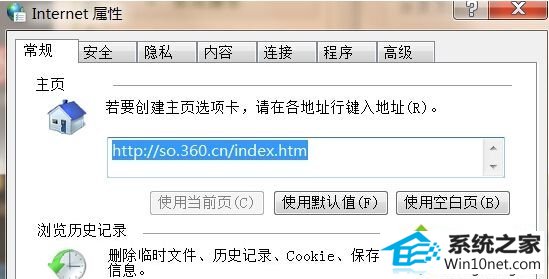
2、然后在internet选项窗口上,切换至“常规”选项卡中,然后点击历史记录处的“设置”按钮;
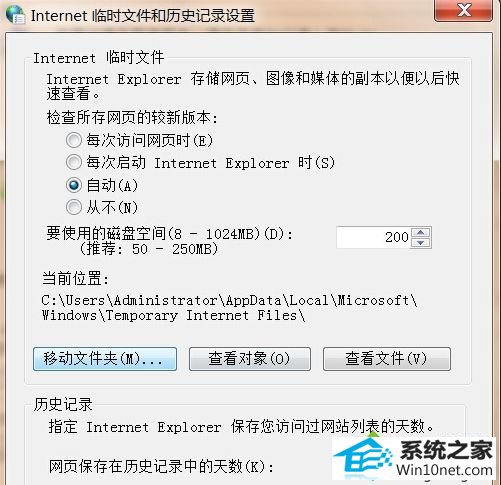
3、历史浏览记录窗口上,查看历史浏览记录和临时文件目录是否指向桌面desktop文件夹,可以重新设置别的文件夹为系统默认文件夹;
4、点击“移动文件夹”按钮,来浏览临时文件夹,再点击确定按钮保存。
按照上面方法操作win10系统浏览器桌面上自动生成TEMp文件夹就可以彻底清除了,如遇到相同情况的话可以使用上面方法解决。